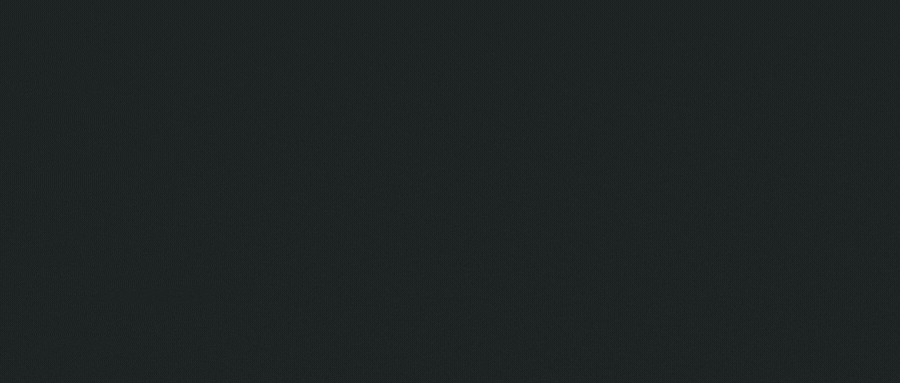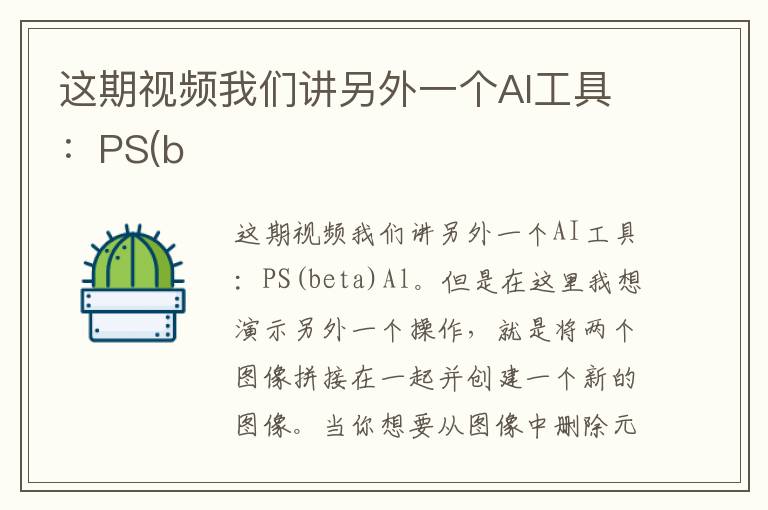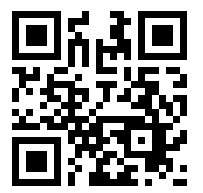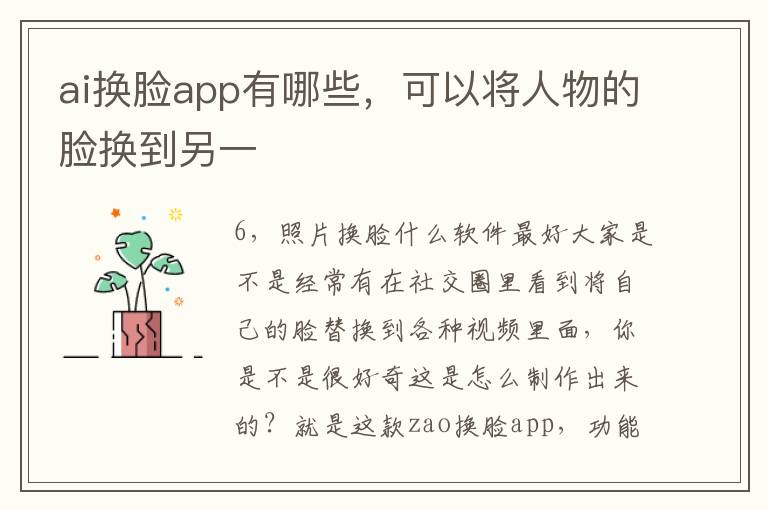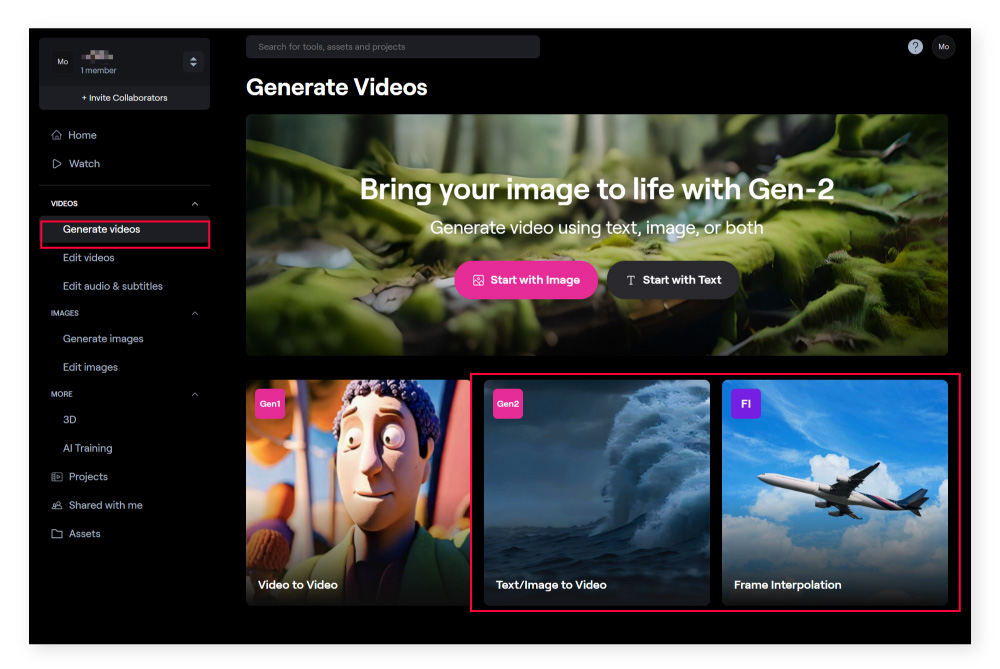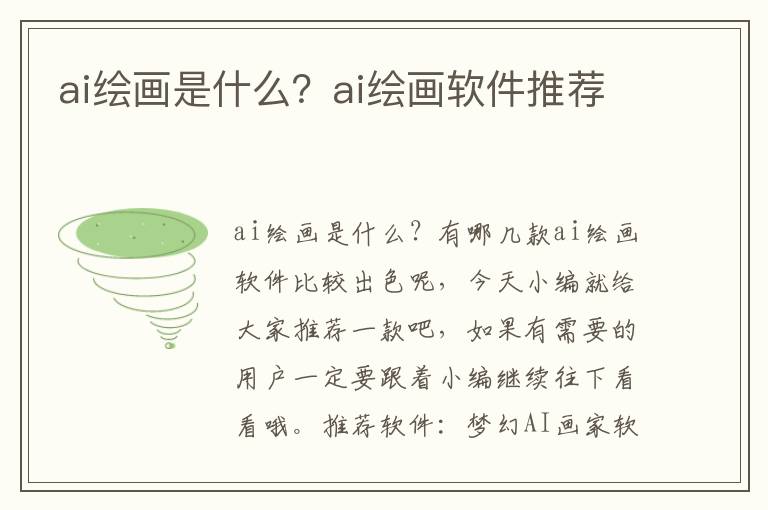ai软件如何将图片转为矢量图?快速转为矢量
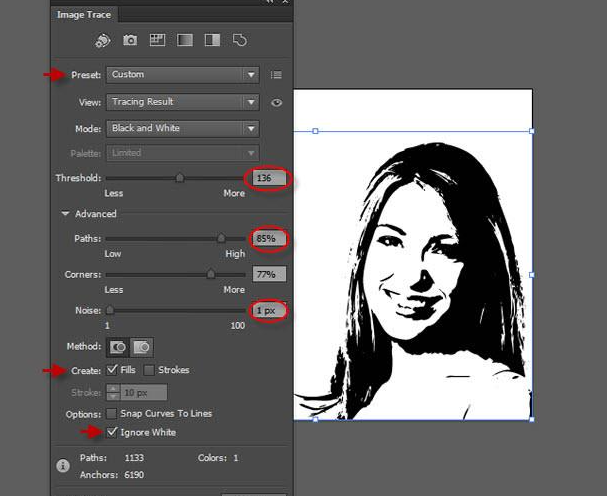
大家都知道,ai软件是一个专业的 矢量图形软件来的!使用ai软件可以更加精准化的设计出一些图标、插图!,目前,世界上数以百万的设计师朋友们都在使用ai软件进行矢量图创作!当然新手在使用操作ai软件时可能会不知道怎么将图片转为矢量图,接下来我们就以这个为主题展开叙述:
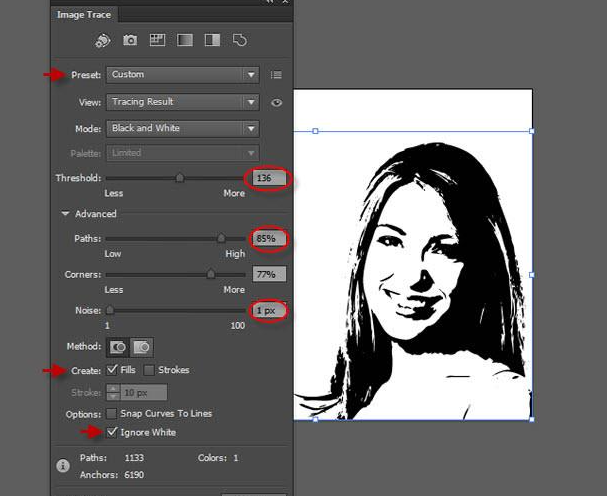
ai软件快速图片转为矢量图教程:
1、打开AI软件,导入该位图,发现该位图边缘有非常清晰的拼图。
2、选中矢量图片,图片边缘将出现一个加量蓝色线框。
3、复制一张图片,这里有两种方法,一种是按住alt键用鼠标左键直接拖出一个新图片,另一种方法是先按ctrl+c,再按ctrl+v进行粘贴。
4、选对图片点击图像描摹命令菜单的右边三角号打开下拉框,在里面的条目朋友可以逐一试验,这里我选择默认值。
5、点击默认后图片颜色会变成黑色,不要惊慌,这是软件设置,不出错。并单击扩展按钮。
6、扩展完成后,原始位图边缘将出现蓝色的矢量线框。
7、在描摹完成的图形上右键单击取消编组,然后找到无用的复合路径删除。
8、用吸管工具把颜色吸到复制的那个比特图上,恢复展开前的颜色。
9、仔细观察矢量图的边缘不会有杂色,那么这样一个清晰的矢量图就转化完成了!

图片转为矢量图,其实很大原因就是:设计师朋友们想要自己创作的作品在打印出来的时候不会因为像素低而导致失真的情况!如果你也想要将自己ai软件上设计出来的作品清晰不失真的话,那么赶紧按照以上的操作步骤行动起来吧~学习ai软件操作知识,上羽兔网,羽兔网包罗万千设计知识~